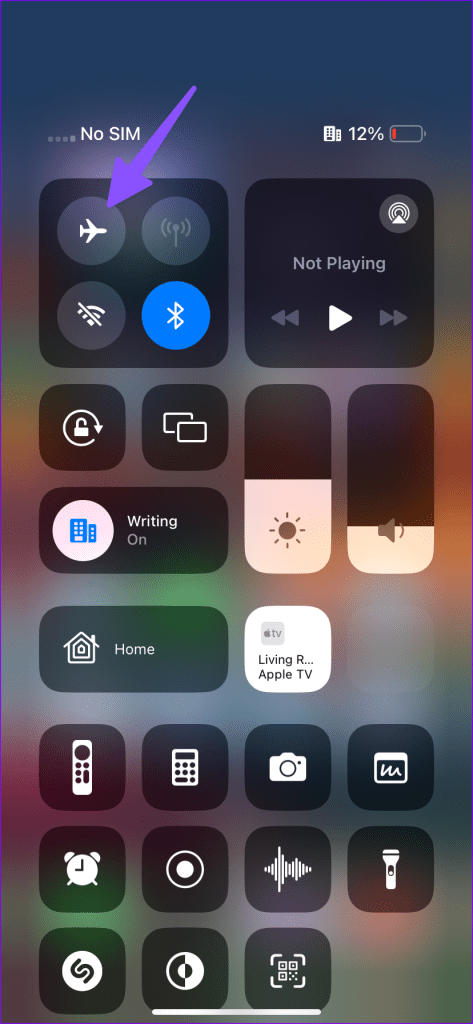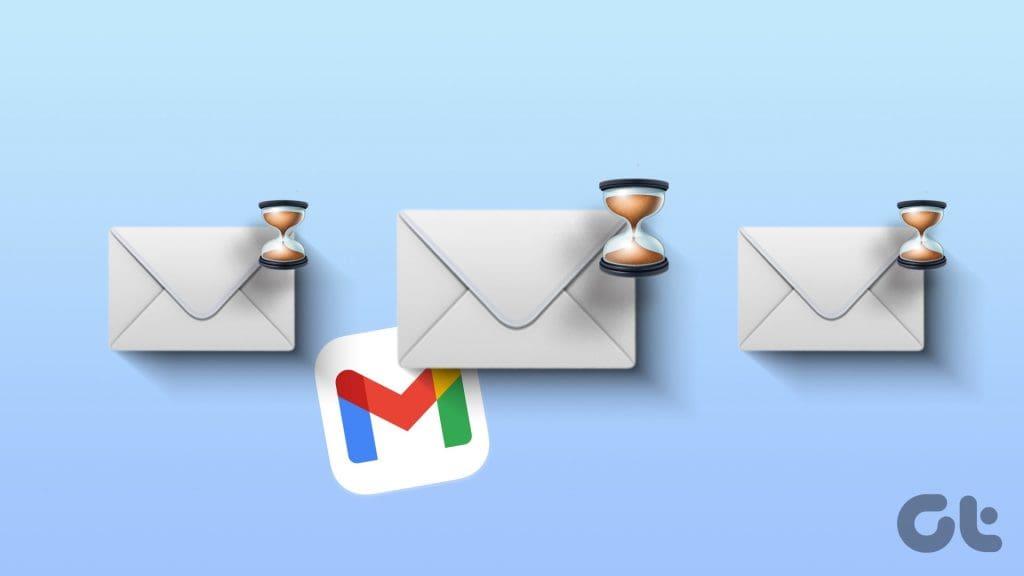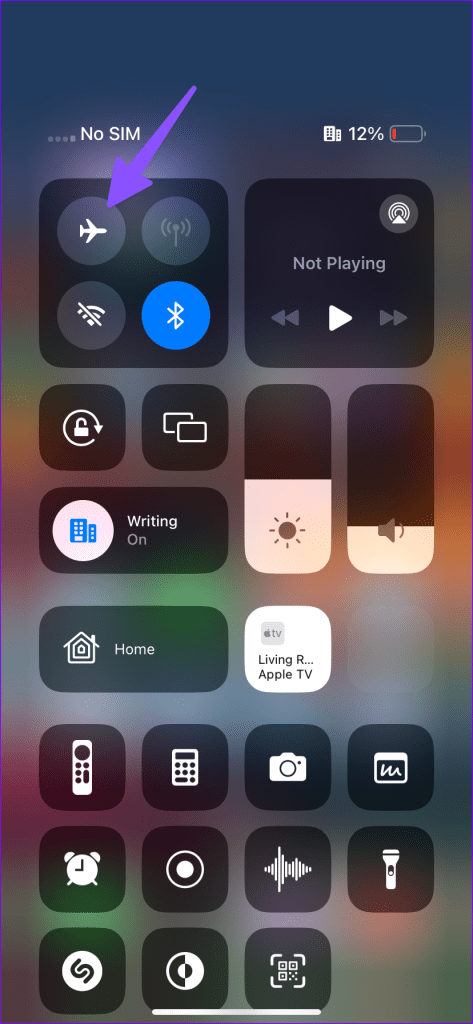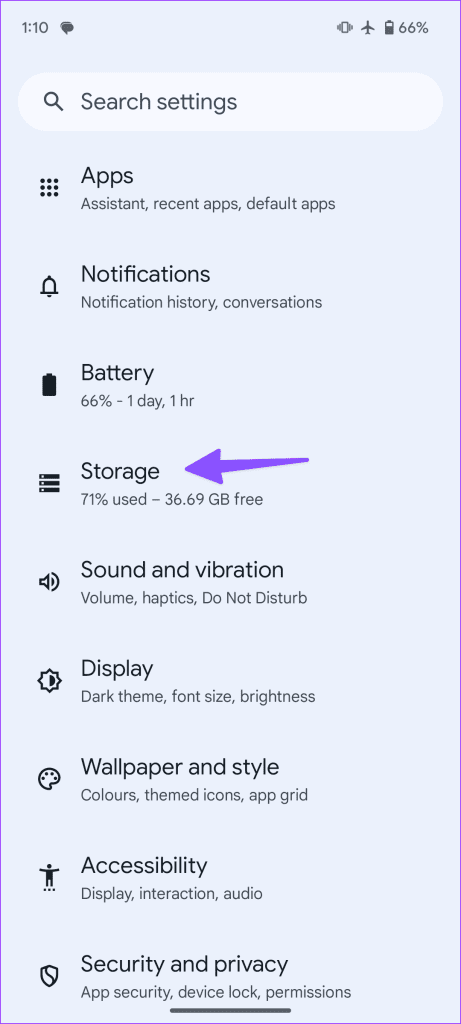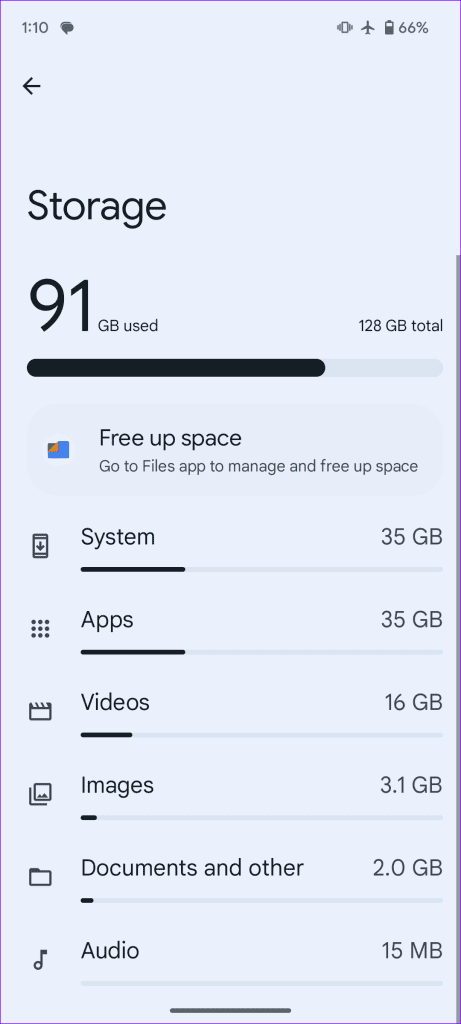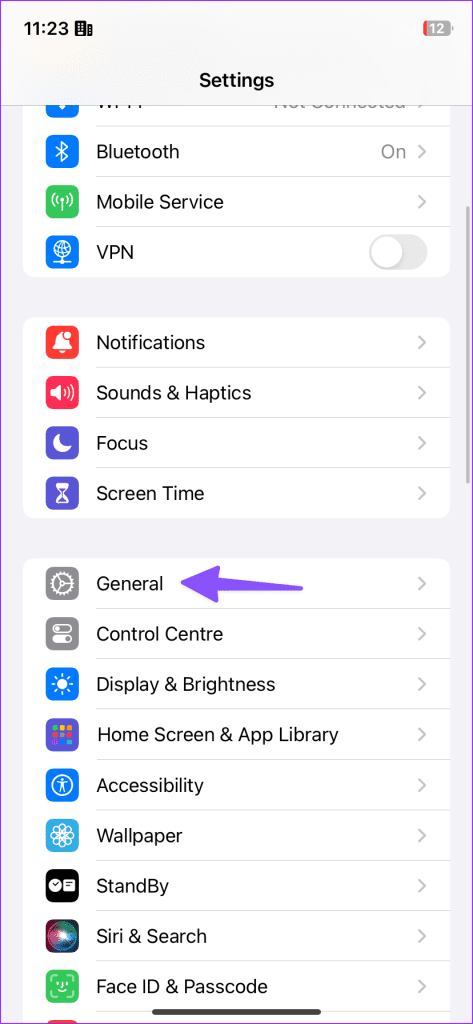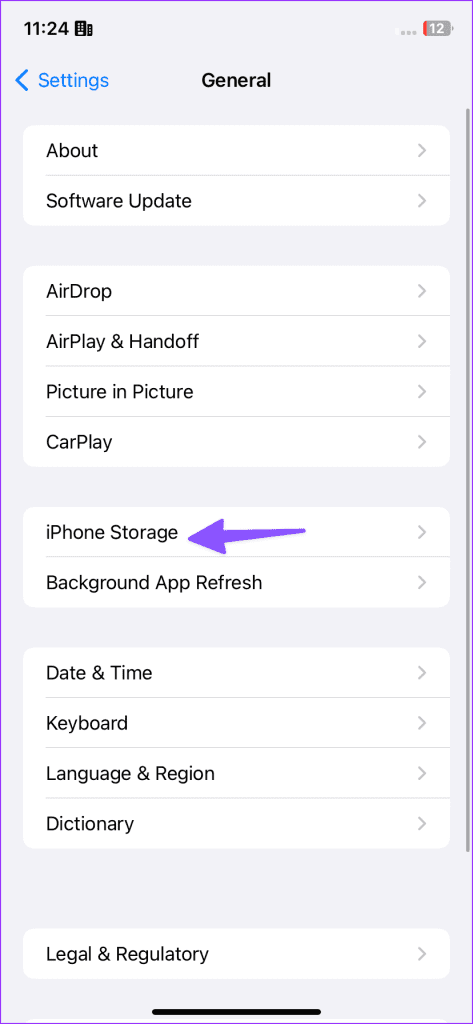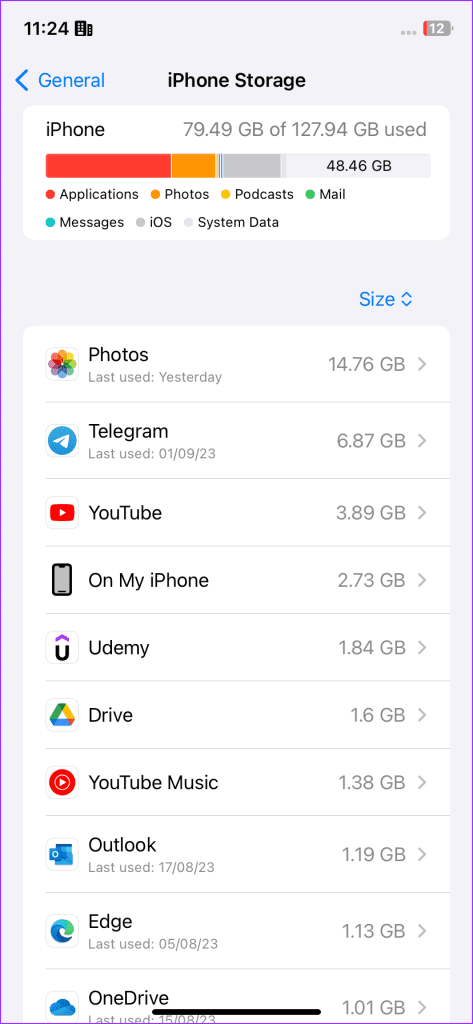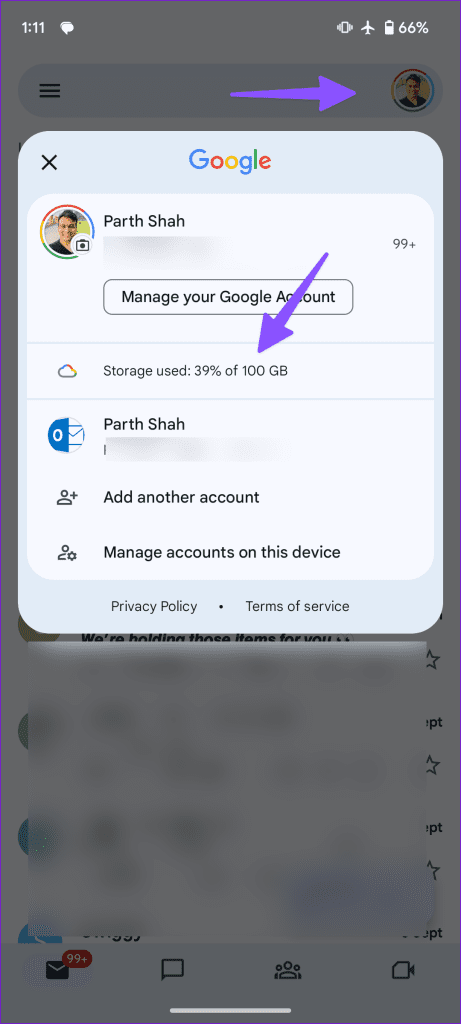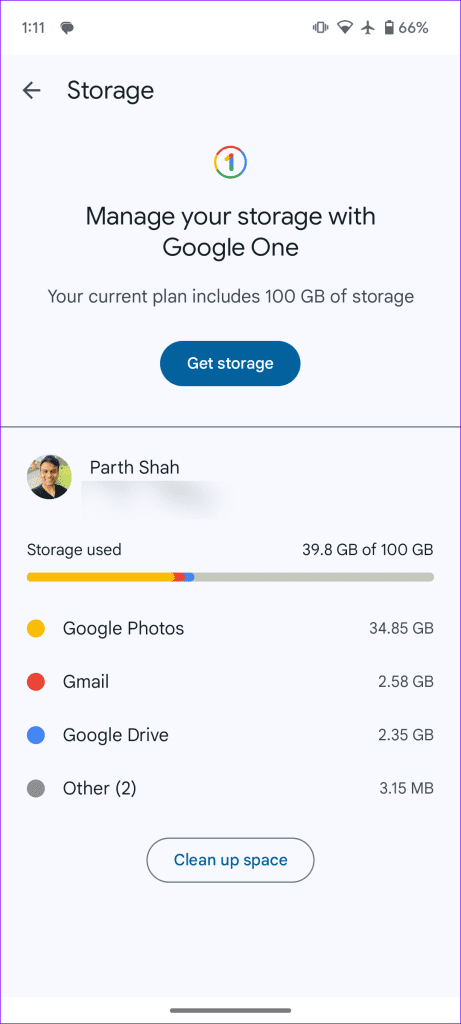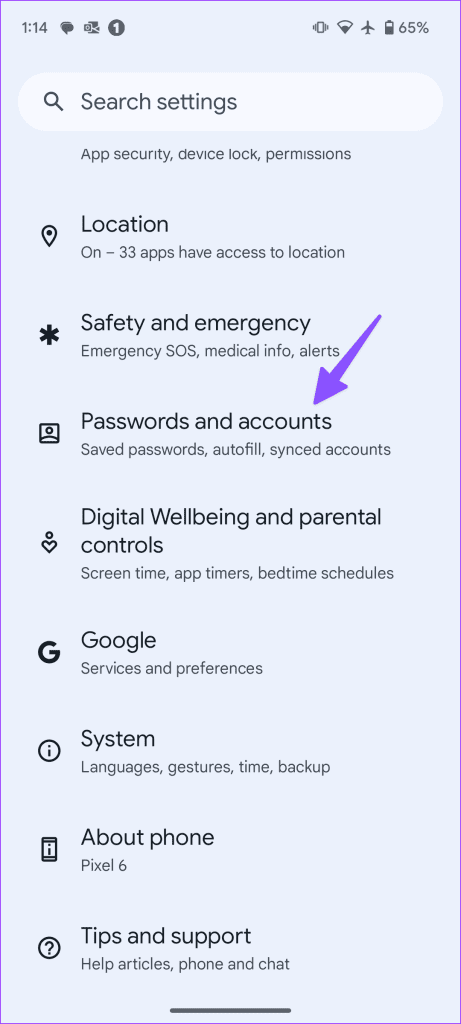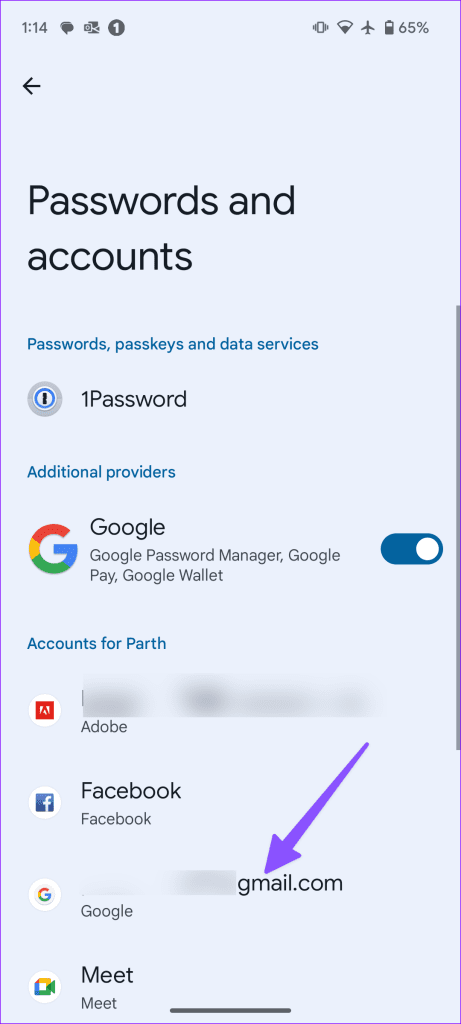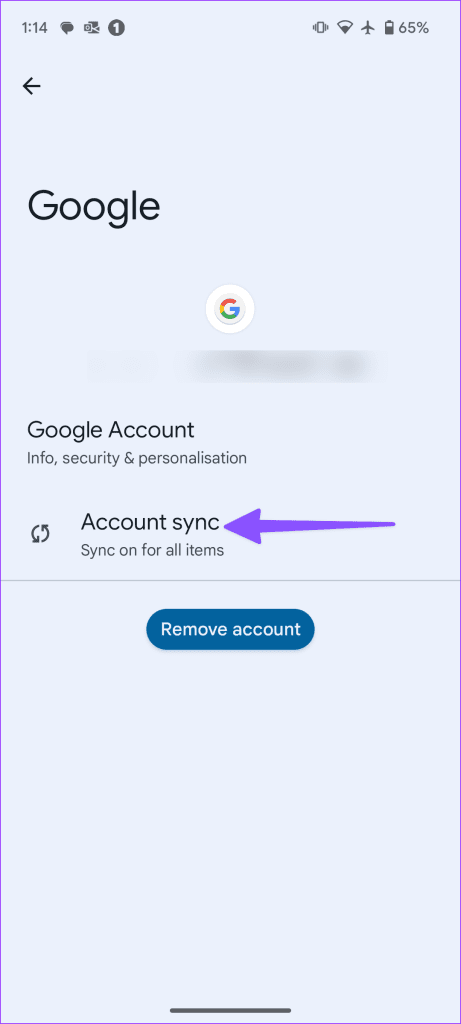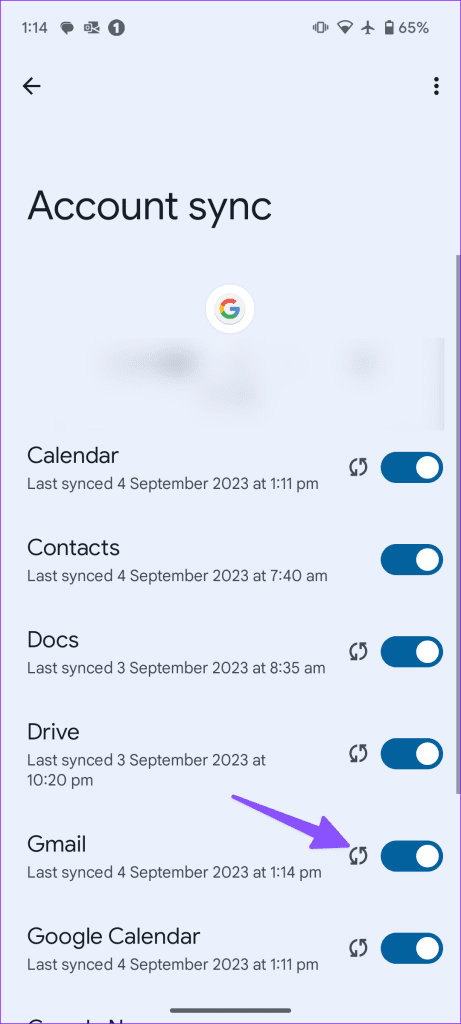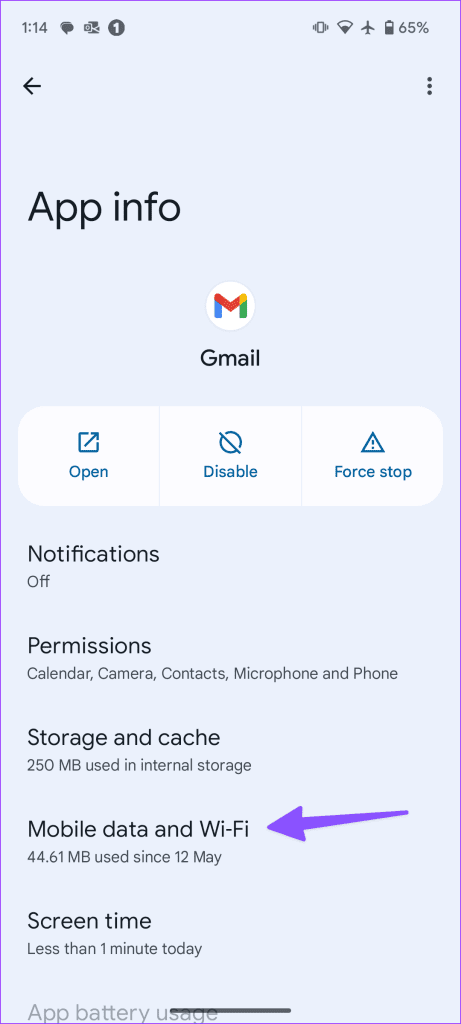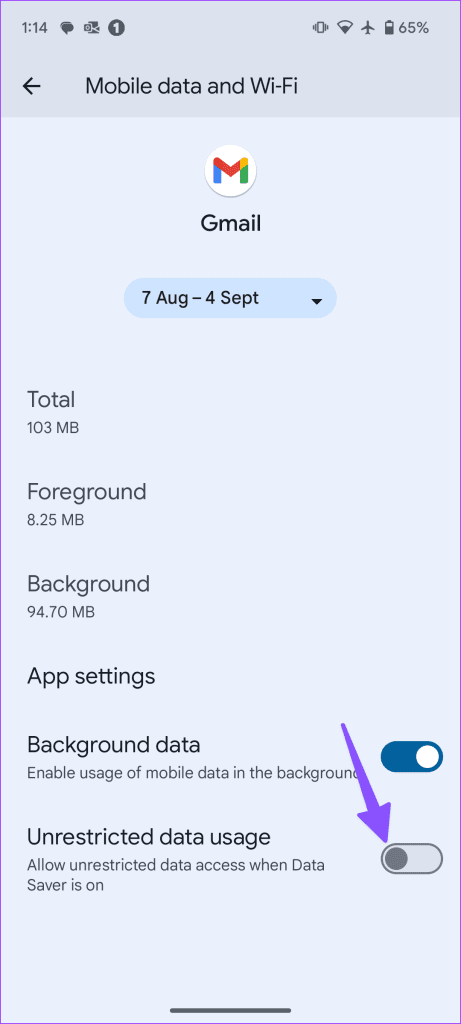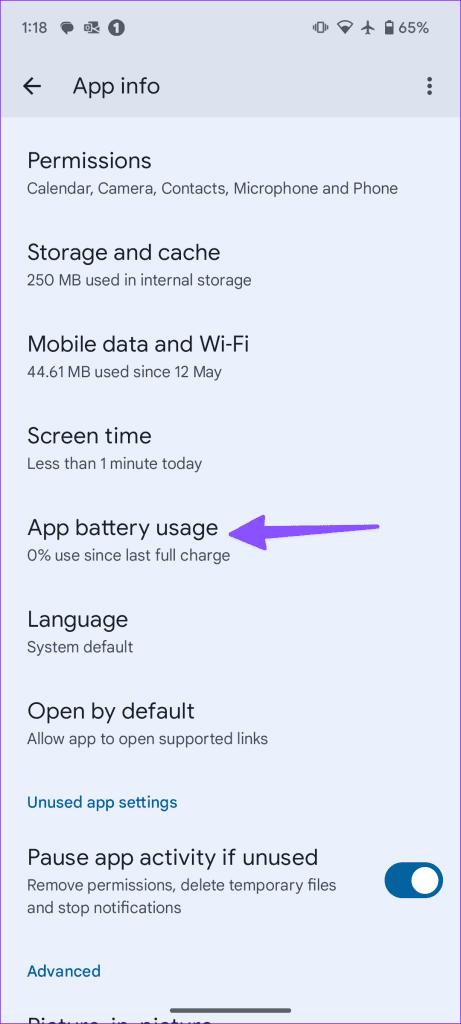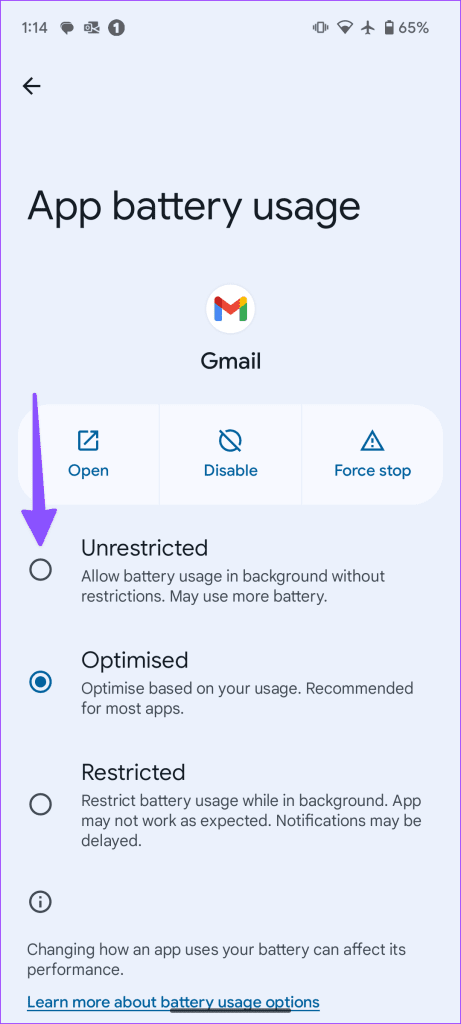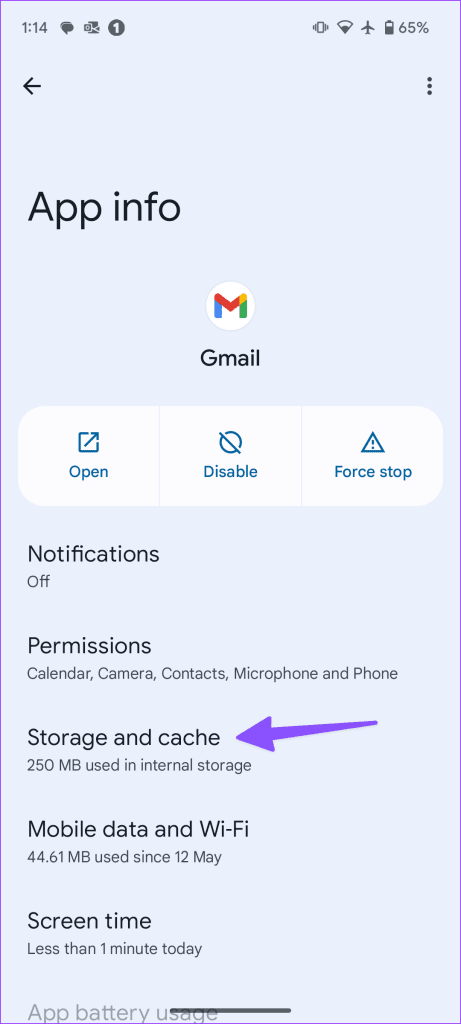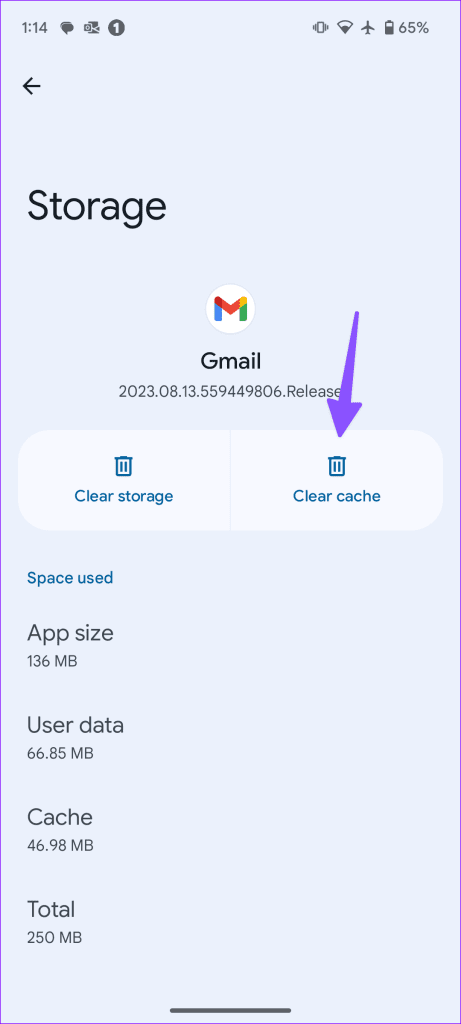Veel tools en diensten beweren e-mail te vervangen, de goede, oude e-mail is nog steeds belangrijk in ons leven. Gmail is een populaire e-mailprovider met native apps op mobiel en tablets. Velen worden echter geconfronteerd met problemen zoals Gmail dat geen e-mails verzendt , geen bijlagen downloadt en late e-mails ontvangt. Dit laatste kan soms behoorlijk irritant en gênant zijn.
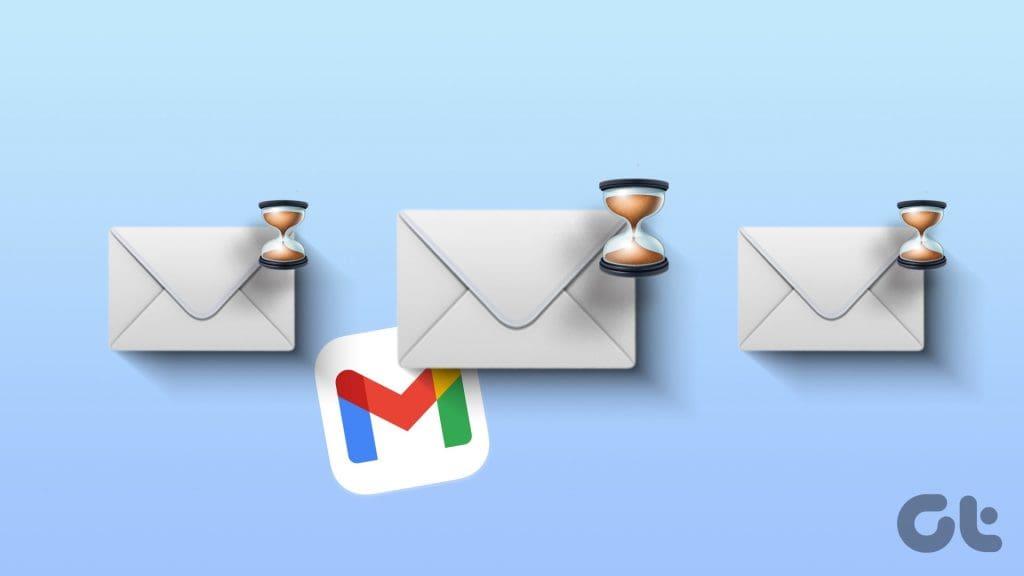
Als Gmail e-mails te laat ontvangt, kan dit uw communicatie verbreken. Mogelijk mist u belangrijke updates van collega's, werknemers, banken, enz. Zorg er eerst voor dat u Niet storen (Niet storen) op uw telefoon hebt ingeschakeld en geef relevante toestemming om realtime meldingen te verzenden. Laten we nu het probleem voor eens en voor altijd oplossen.
1. Controleer netwerkverbinding
U moet eerst de netwerkverbinding op uw telefoon controleren. Als uw telefoon netwerkproblemen heeft, merkt u mogelijk vertragingen bij het ontvangen van e-mails van Gmail.
U moet de Vliegtuigmodus inschakelen en na enige tijd uitschakelen om de netwerkverbinding te resetten. iOS-gebruikers hebben toegang tot de optie vanuit het Control Center, terwijl Android-gebruikers het Berichtencentrum moeten openen.
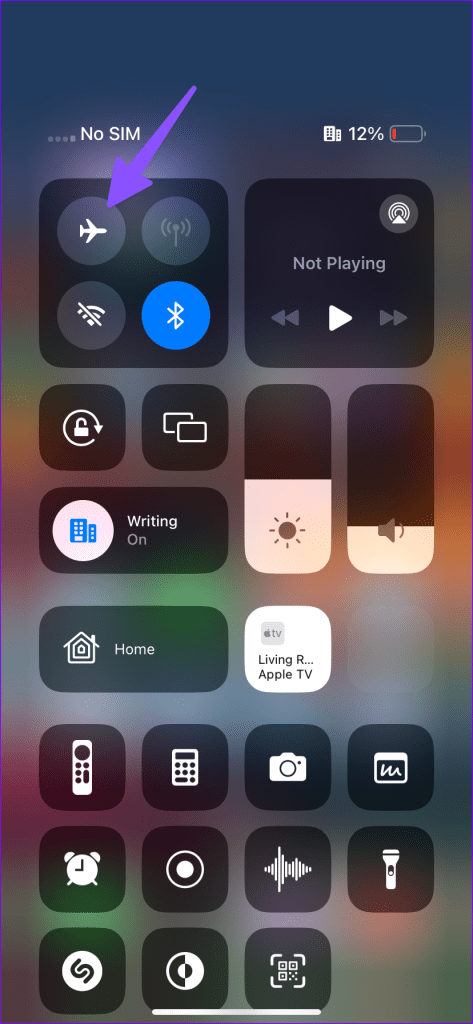
U kunt ook de netwerkinstellingen van uw telefoon resetten. Bekijk onze speciale gids over het resetten van netwerkinstellingen .
2. Controleer de ruimte op de telefoon
Als uw telefoon weinig opslagruimte heeft, ontvangt deze mogelijk niet op tijd e-mails. Zo kunt u de opslagruimte op uw telefoon controleren.
Stap 1: Open de app Instellingen en scroll naar opslag. Bekijk het gedetailleerde opslagoverzicht op uw telefoon.
Stap 2: U kunt de app Bestanden openen en grote bestanden en apps van uw telefoon verwijderen.
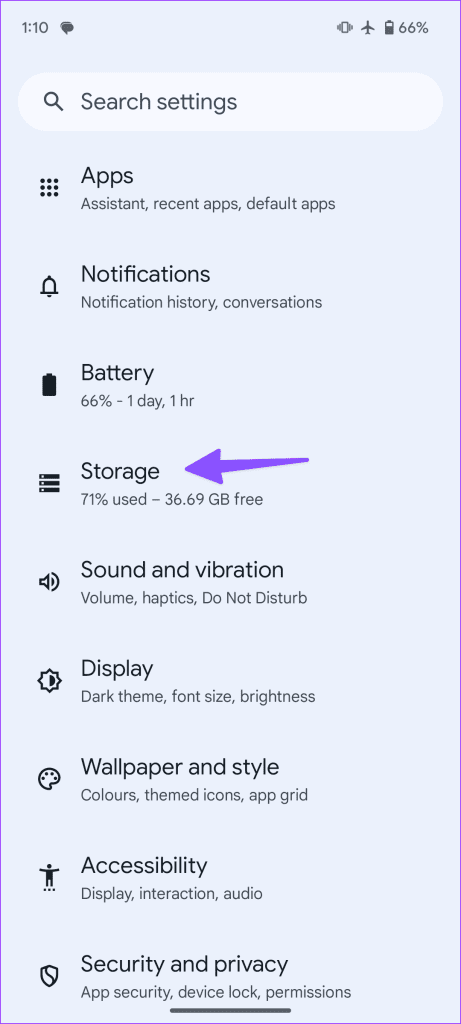
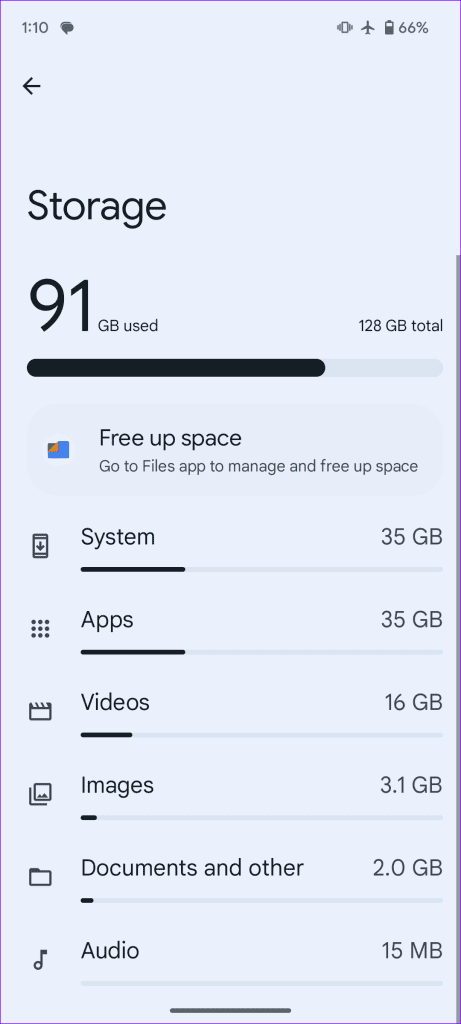
Als je een iPhone hebt, volg dan de onderstaande stappen.
Stap 1: Open de app Instellingen en scroll naar Algemeen.
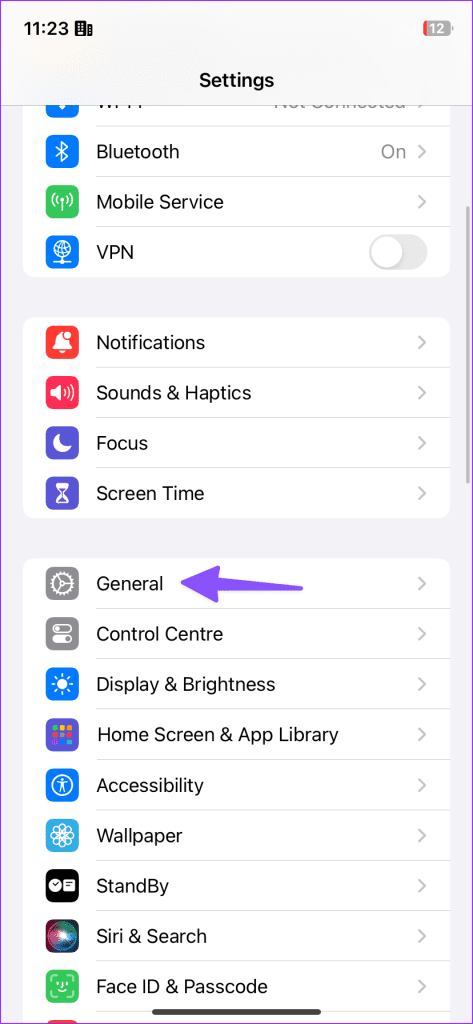
Stap 2: Selecteer Opslag en controleer de gedetailleerde uitsplitsing van de ruimte.
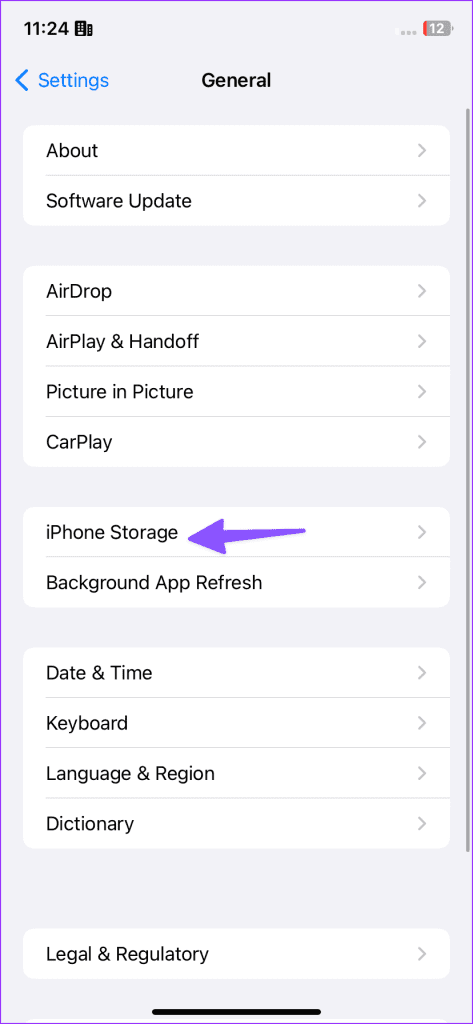
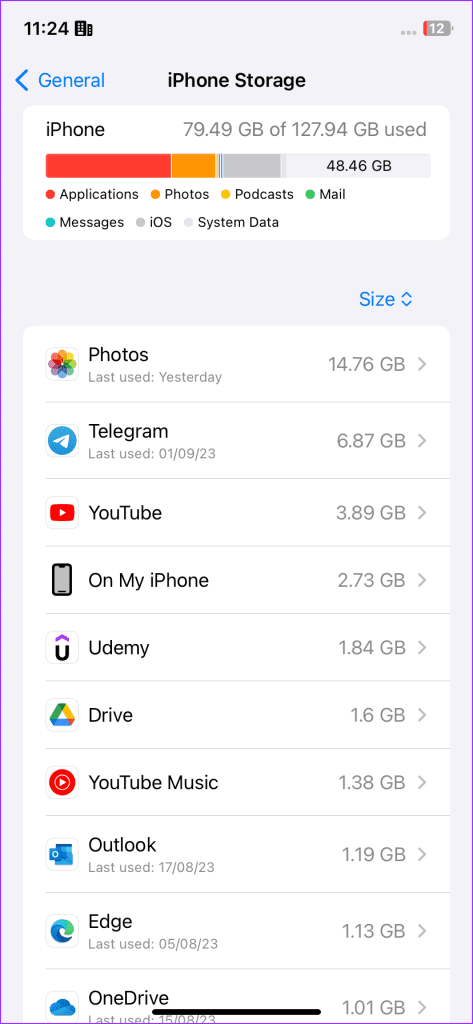
Als je weinig opslagruimte hebt, bekijk dan onze speciale gids om ruimte vrij te maken op de iPhone .
3. Controleer de ruimte in Gmail Inbox
Google Drive wordt om te beginnen geleverd met 15 GB vrije ruimte. De standaardopslag wordt gedeeld tussen Google Foto's, Gmail en productiviteitsapps. Als uw Drive-ruimte bijna vol is, kan het zijn dat Gmail traag e-mails ontvangt. Zo kun je dat controleren in de Gmail-app op je Android en iPhone.
Stap 1: Start de Gmail-app en tik op uw profielfoto in de rechterbovenhoek. Controleer de Drive-ruimte voor uw account.
Stap 2: Tik erop om de opslagverdeling te controleren. U kunt op Ruimte vrijmaken klikken om de suggesties te bekijken om Drive-opslag vrij te maken .
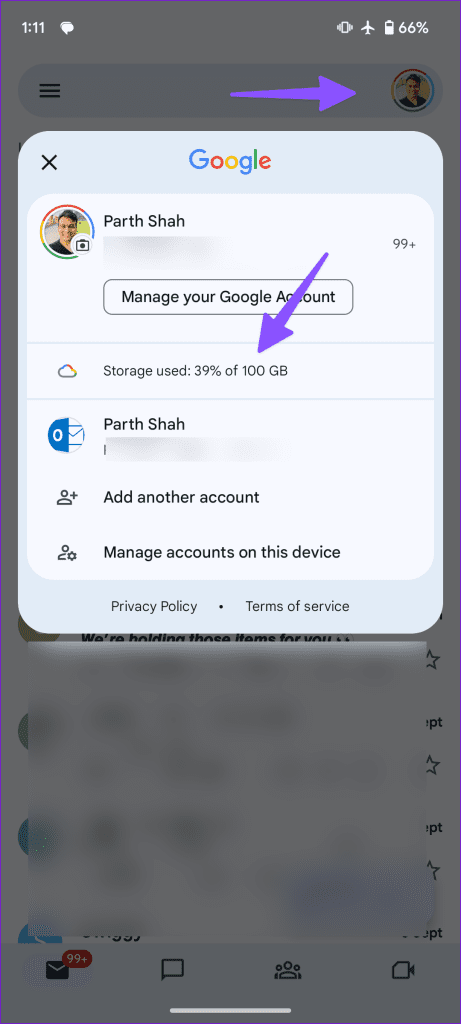
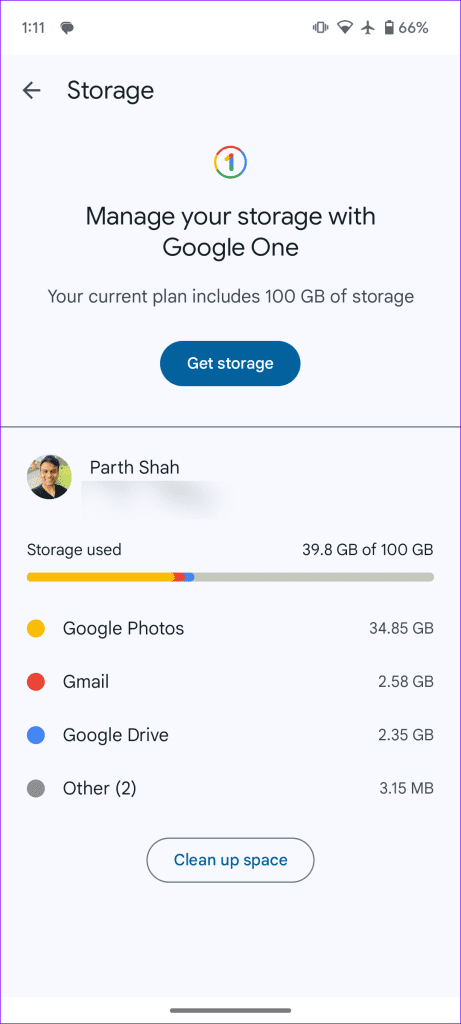
4. Controleer Gmail-servers
Als de Gmail-servers niet beschikbaar zijn, kunt u problemen ondervinden bij het ontvangen van expres-e-mails. U kunt naar Downdetector gaan en naar Gmail zoeken om het probleem te bevestigen. U ontvangt alleen e-mails wanneer Google problemen aan de serverzijde oplost.
5. Synchronisatie voor Gmail (Android) in- en uitschakelen
U kunt Gmail-synchronisatie voor uw Google-account uitschakelen en opnieuw inschakelen om dergelijke problemen op te lossen. Dit is wat u moet doen.
Stap 1: Open de app Instellingen op uw Android en blader naar Wachtwoorden en accounts.
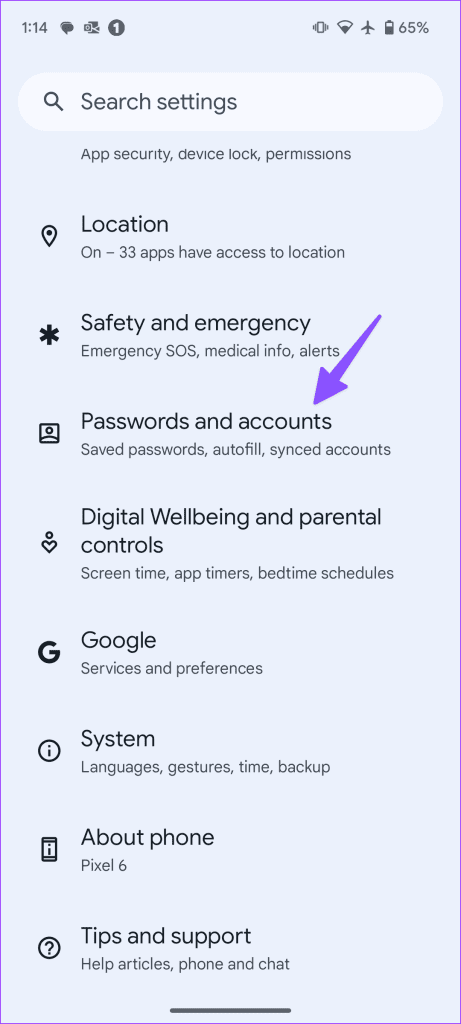
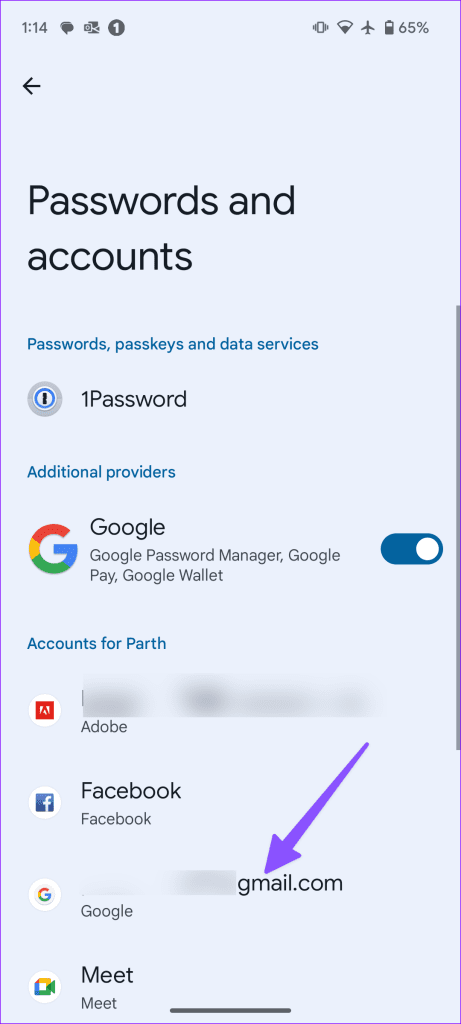
Stap 2: Selecteer uw Google-account en tik op Account synchroniseren.
Stap 3: Schakel de synchronisatie voor Gmail uit en schakel deze na enige tijd in.
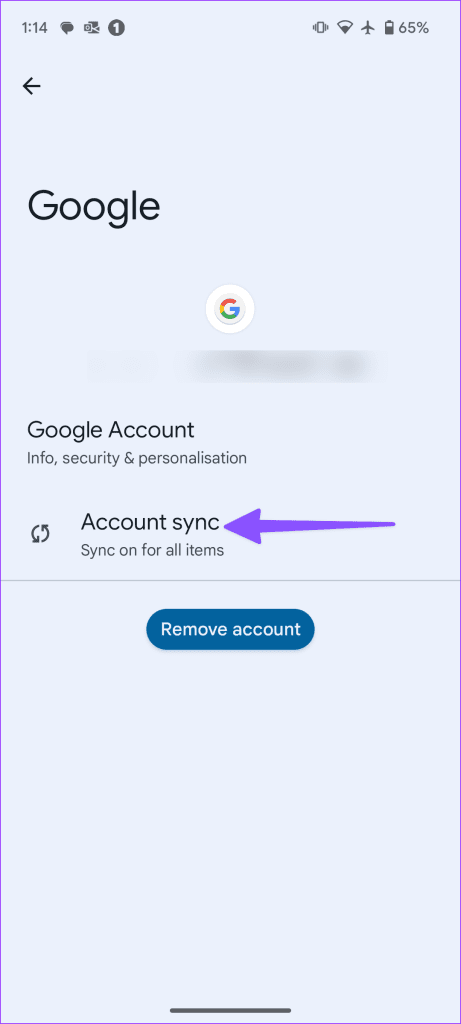
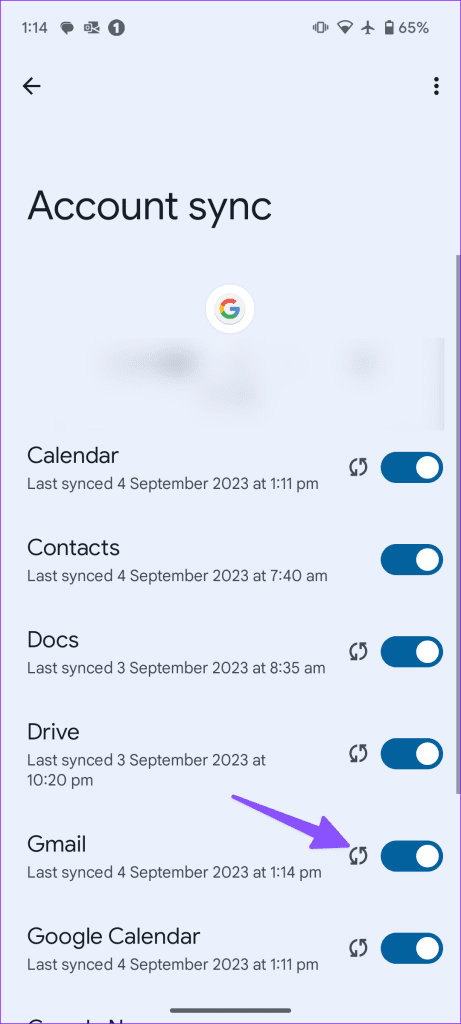
Daarna ontvang je e-mails in Gmail.
6. Vertraging met verbonden e-mailaccounts
Als u uw Outlook-, Yahoo- of AOL-account aan Gmail heeft gekoppeld, loopt u vertraging op bij het ontvangen van e-mails van een andere e-mailprovider.
7. Geef onbeperkt datagebruik aan Gmail (Android)
Heeft u de databesparingsmodus ingeschakeld op uw Android-telefoon? Mogelijk merkt u enige vertraging bij het ontvangen van e-mails in Gmail. U kunt de gegevensbesparingsmodus uitschakelen of onbeperkt gegevensgebruik toestaan aan Gmail.
Stap 1: Druk lang op het Gmail-app-pictogram en open het app-infomenu op Android.
Stap 2: Selecteer Mobiele data en Wi-Fi.
Stap 3: Schakel de schakelaar 'Datagebruik toestaan terwijl Databesparing is ingeschakeld' in.
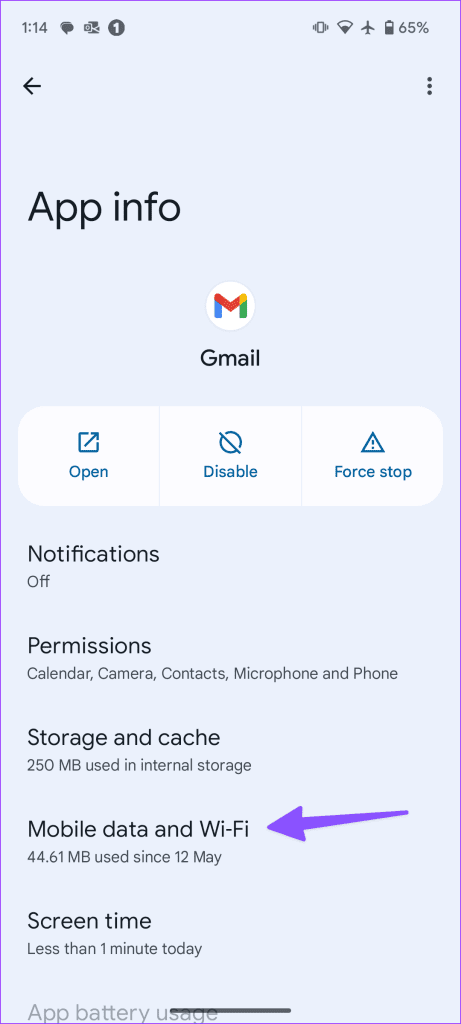
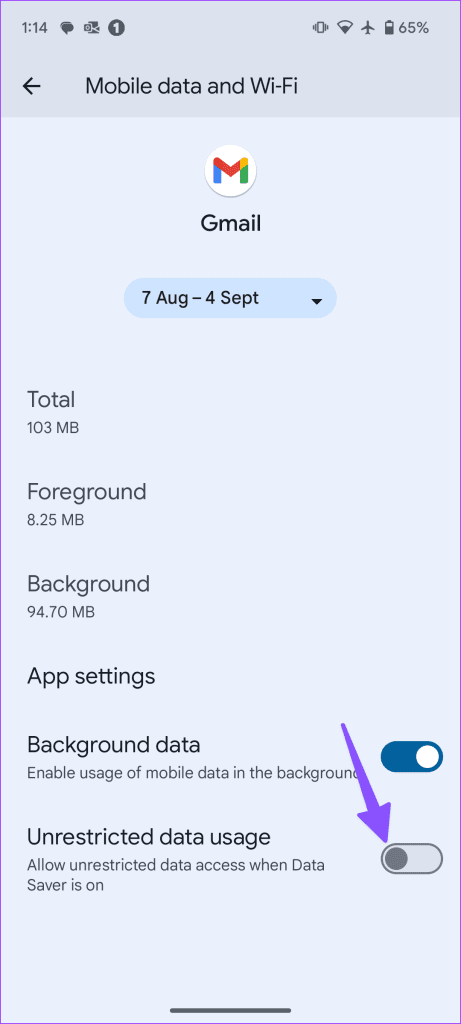
De iPhone-gebruikers kunnen de app Instellingen openen, naar de Gmail-optie gaan en controleren of de schakelaar voor 'Achtergrondapp vernieuwen' is ingeschakeld.
8. Schakel onbeperkt batterijgebruik in voor Gmail (Android)
Gmail kan reageren op een actieve energiebesparende modus. Het systeem schort achtergrondprocessen op wanneer de batterijbesparingsmodus is ingeschakeld. U moet Gmail onbeperkt batterijgebruik geven, zodat Gmail zich normaal gedraagt, zelfs als de batterijbesparingsmodus is ingeschakeld.
Stap 1: Ga naar het infomenu van de Gmail-app (bekijk de bovenstaande stappen) op Android.
Stap 2: Scroll naar App-batterijgebruik.
Stap 3: Tik op het keuzerondje naast Onbeperkt.
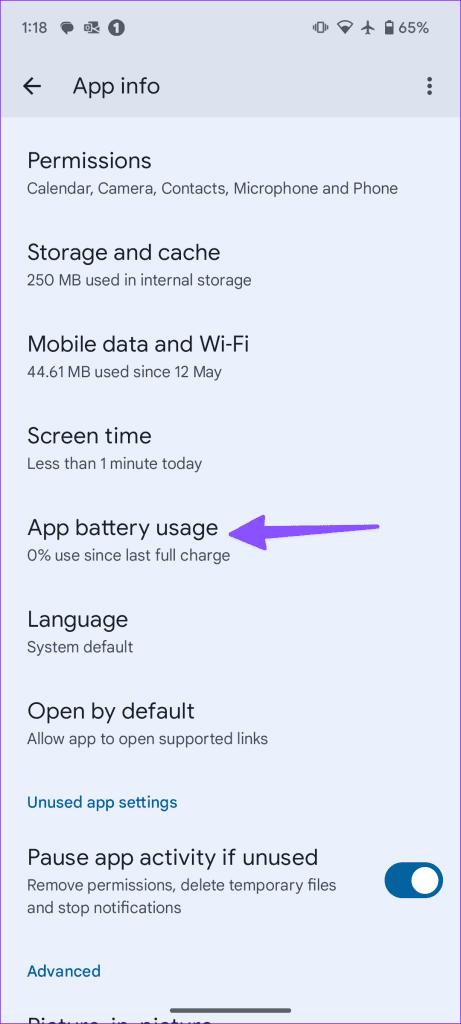
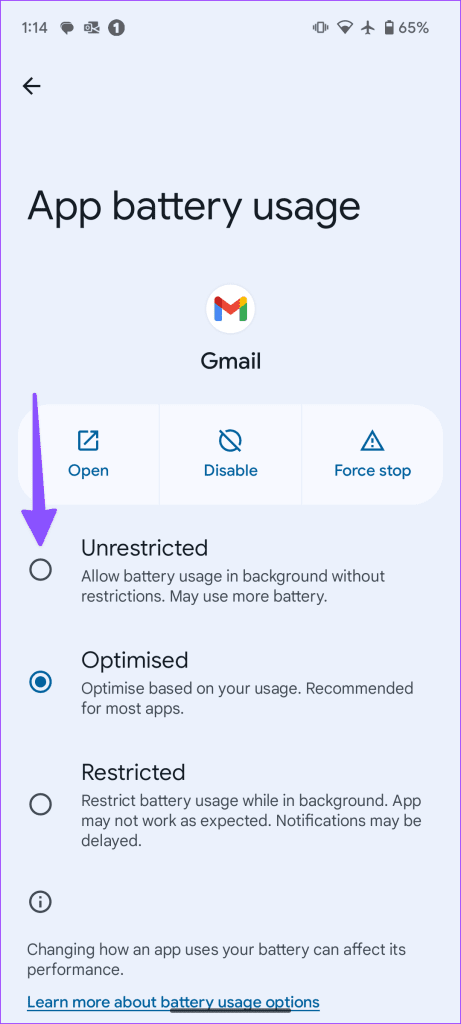
9. Wis de Gmail-cache
Een corrupte Gmail-cache kan inkomende e-mails op uw telefoon vaak vertragen. U moet de Gmail-cache op uw Android wissen en het opnieuw proberen.
Stap 1: Ga naar het infomenu van de Gmail-app (bekijk de bovenstaande stappen).
Stap 2: Open opslag en cache. Tik op Cache wissen in het volgende menu.
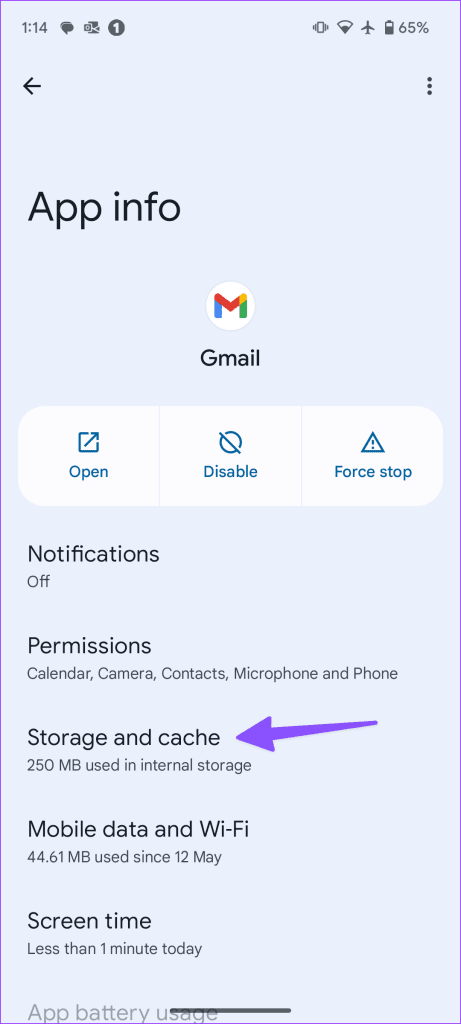
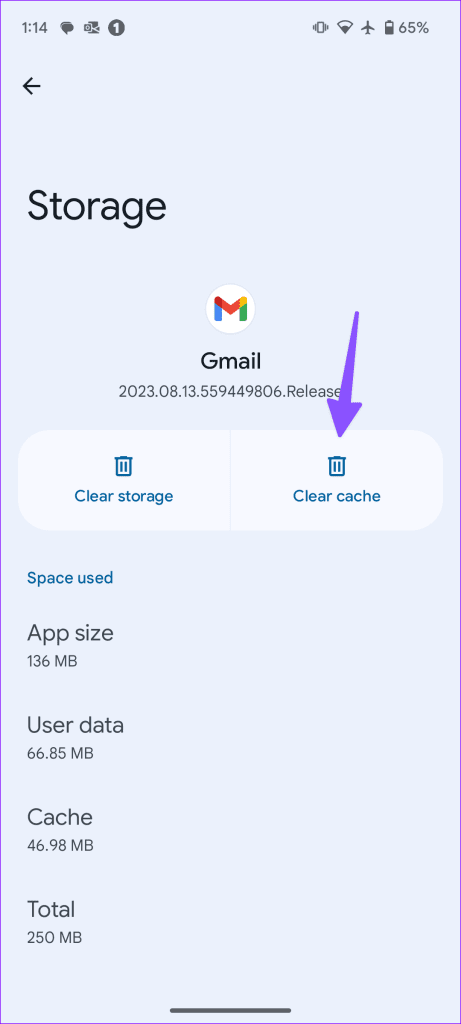
Omdat de iPhone geen manier biedt om de cache uit de Gmail-app te verwijderen, moet je de app volledig verwijderen, je iPhone opnieuw opstarten en de Gmail-app opnieuw installeren.
10. Update de Gmail-app
Een verouderde Gmail-app kan dergelijke problemen vaak veroorzaken. Het is dus een goed idee om Gmail bij te werken vanuit de Google Play Store en de App Store. U kunt uw e-mailberichten in realtime synchroniseren.
Update Gmail voor Android
Update Gmail voor iPhone
Ontvang uw Gmail-berichten in realtime
Als het probleem zich blijft voordoen, gooi dan Gmail weg ten gunste van Outlook. Het is een van de beste Gmail-alternatieven voor consumenten en bedrijven.
Is het je gelukt het probleem op te lossen? Welke truc heeft voor jou gewerkt? Deel uw bevindingen in de reacties hieronder.